Come modificare la home page di WordPress (per principianti)
Pubblicato: 2020-11-04Ci siamo stati tutti.
Installi un nuovo tema WordPress solo per scoprire che l'aspetto è leggermente diverso da quello che hai visto nell'anteprima dal vivo del tema originale.
No, lo sviluppatore del tema non ti ha ingannato. Per sistemare le cose, devi solo adattare il tuo nuovo tema al tuo sito web con alcune modifiche di base, che iniziano con il sapere come modificare la home page di WordPress.
- Perché modificare la tua home page su WordPress?
- Impostazione di una home page statica in WordPress
- Come modificare la home page su WordPress utilizzando le opzioni integrate del tema
- Come modificare la home page di WordPress utilizzando un editor di blocchi
- Come modificare la home page di WordPress utilizzando Divi Page Builder
- Modifica della home page di WordPress utilizzando Beaver Builder
- Per riassumere
Perché modificare la tua home page su WordPress?
Bene, per impostazione predefinita tutti i siti Web WordPress appena installati mostrano i post recenti sulla loro prima pagina (ovvero home page). La ragione di ciò è il fatto che WordPress è stato inizialmente progettato come Content Management System (CMS) per i blog . Non era una piattaforma universale per la creazione di siti Web come la percepiamo oggi.
Quindi, sostanzialmente WordPress conserva ancora oggi il suo "CMS di blog" e questo crea una sorta di confusione per i principianti che vengono a WordPress per creare i loro siti Web e si aspettano che si comporti come un classico costruttore di siti.
Ora, i post recenti in prima pagina possono funzionare per i blog, ma per la maggior parte dei siti questo concetto non ha senso .
Ad esempio, le aziende di solito preferiscono impostare e modificare una home page statica quando il loro obiettivo è:
- Ottieni più iscritti alla posta elettronica
- Genera più contatti
- Concentrati su un servizio specifico
- Produci più vendite
- Avvia un blog in una fase successiva
- Non intendo affatto avere un blog
⚡ Controlla anche: Come modificare il piè di pagina in WordPress
Impostazione di una home page statica in WordPress
Se non vuoi che la tua prima pagina mostri i post recenti, vai avanti e impostala su una pagina statica.
Per iniziare, crea una nuova pagina andando su Pagine » Aggiungi nuovo . Potresti voler intitolarlo Home e premere il pulsante di pubblicazione.
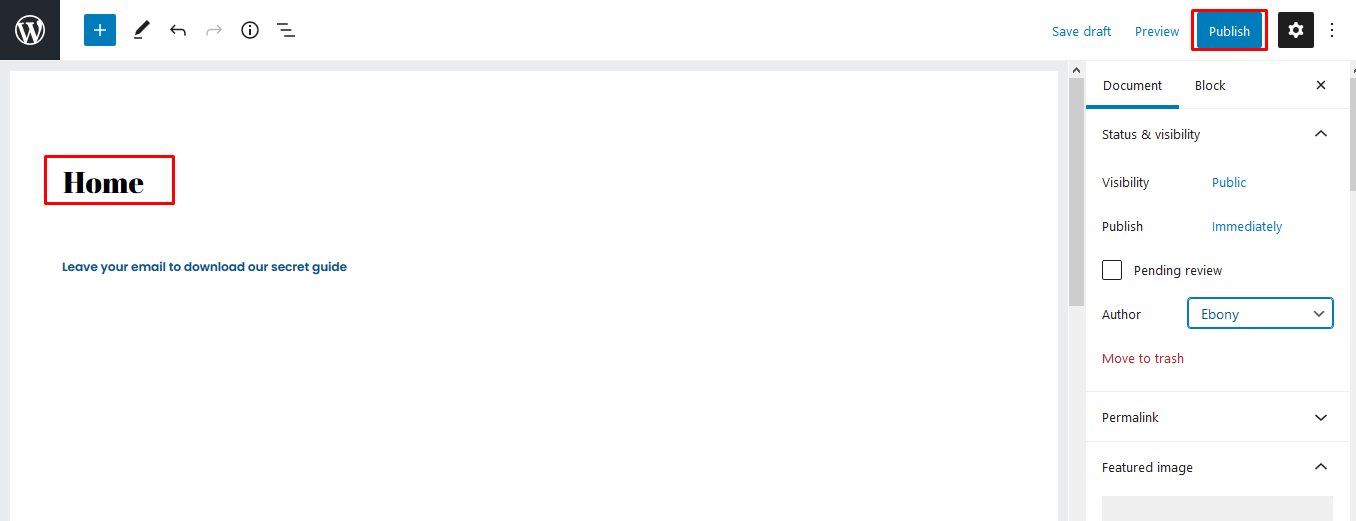
Il passaggio successivo è dire a WordPress di iniziare a utilizzare la pagina che hai creato.
Per raggiungere questo obiettivo, vai alla dashboard di WordPress e vai su Impostazioni » Lettura.
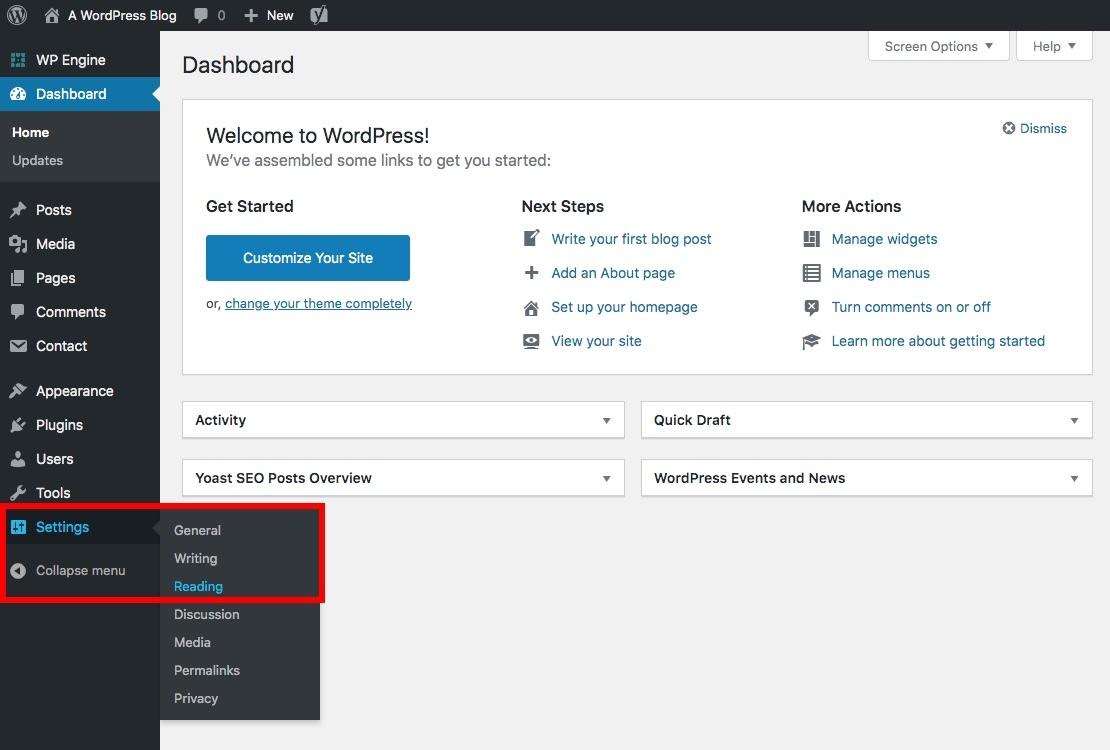
Vedrai due opzioni sotto il testo "visualizza la tua home page":
- I tuoi ultimi post
- Una pagina statica
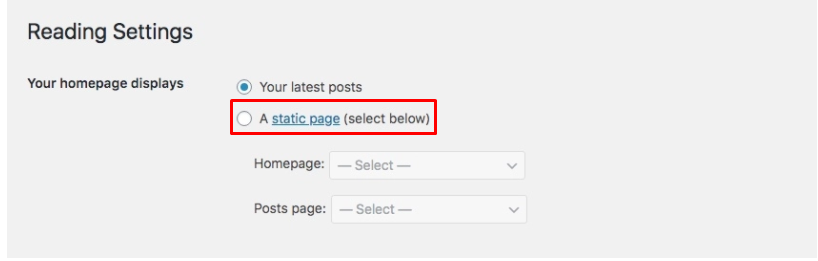
Seleziona "una pagina statica", quindi scegli la "home page" che avevi creato in precedenza.
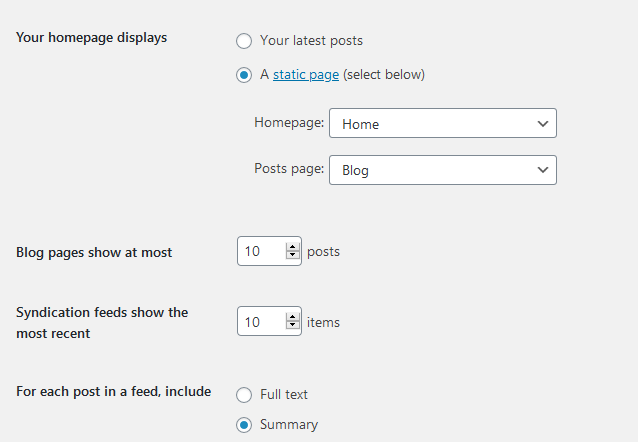
È stato facile, vero?
Ma la homepage che hai appena creato è ancora vuota. Quindi, come lo modifichi?
Come modificare la home page su WordPress utilizzando le opzioni integrate del tema
La maggior parte dei temi viene fornita con un design che puoi facilmente modificare, il che rende la modifica di WordPress una passeggiata nel parco.
Nella dashboard, vai su Aspetto » Personalizza . Il personalizzatore del tema verrà avviato insieme all'anteprima dal vivo del tuo tema.
Il personalizzatore del tema contiene diverse opzioni per ogni tema, ma il concetto è praticamente lo stesso. Per la maggior parte, la maggior parte dei temi ha un'icona a forma di matita blu vicino al testo della pagina, che devi modificare.
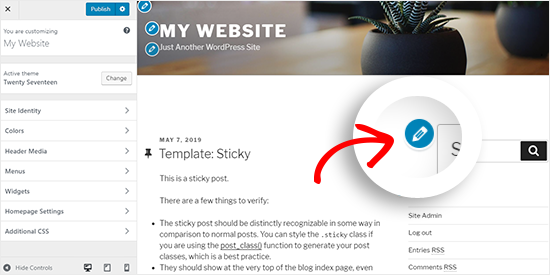
Alcuni temi richiedono che tu faccia clic sulle opzioni sul lato sinistro per individuare il testo che deve essere modificato e modificarlo.
Ogni volta che apporti modifiche, le modifiche verranno visualizzate nella modalità di anteprima del tuo sito. Se ti piacciono le modifiche, puoi fare clic sul pulsante Pubblica.
Come modificare la home page di WordPress utilizzando un editor di blocchi
A volte, potresti voler creare una home page da zero e hai bisogno di un editor di blocchi per raggiungere questo obiettivo.
Pertanto, dovresti iniziare aprendo la pagina "home" che hai creato in precedenza e aggiungendo il tuo contenuto.
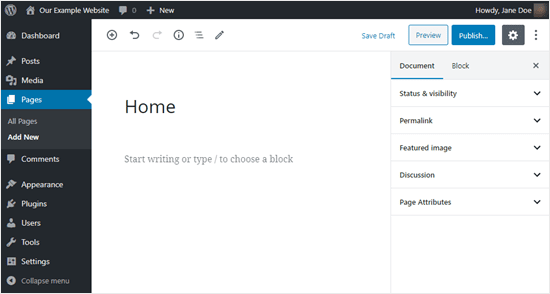
Per aggiungere testo, fai clic sulla pagina e inizia a digitare o incolla il testo da un documento di Word alla pagina. Verrà creato automaticamente un blocco di paragrafo per te.
È possibile modificare la dimensione del testo facendo clic sulla dimensione preimpostata.
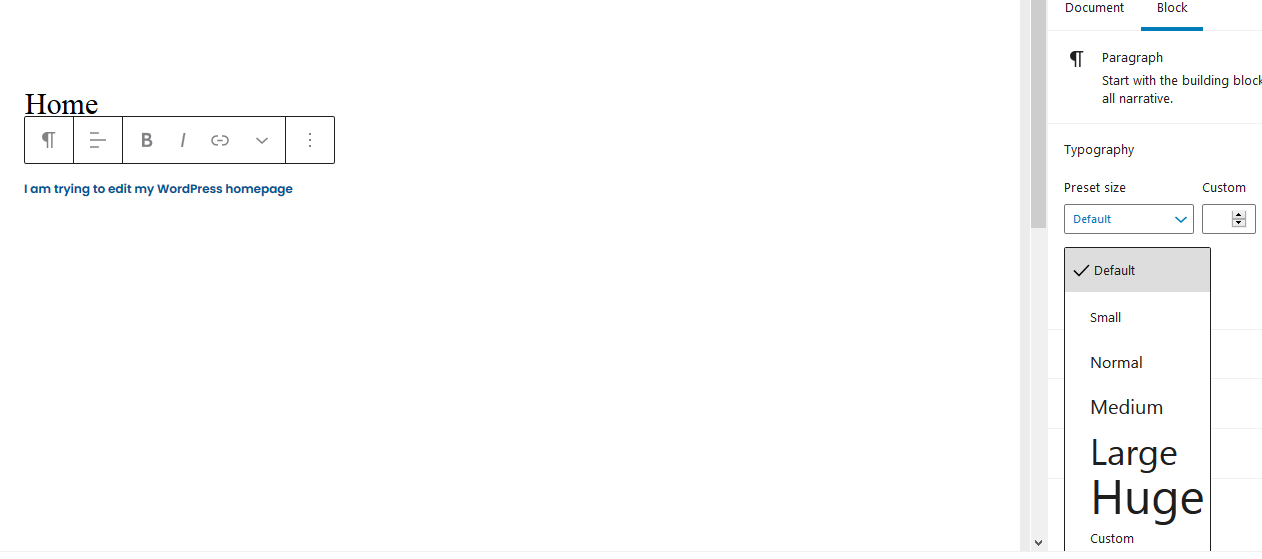
Vuoi cambiare il tuo testo in un colore diverso? Fare clic sulle impostazioni del colore per selezionare il colore preferito.
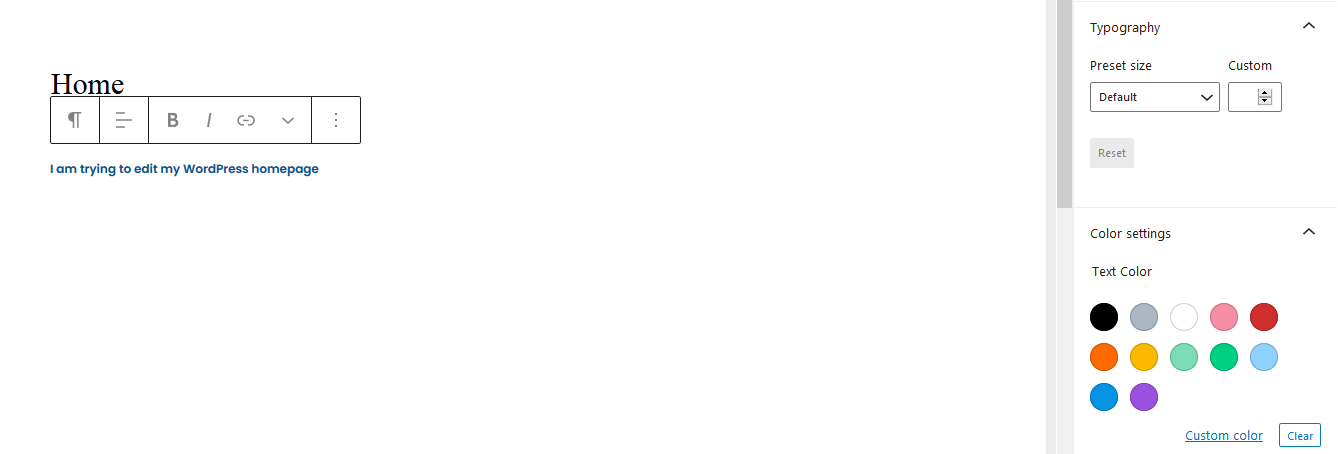
E i contenuti possono essere noiosi senza elementi visivi. Quindi, per aggiungere un'immagine alla tua pagina, clicca sul simbolo ' + ' nell'angolo in alto a sinistra e seleziona il blocco immagine.
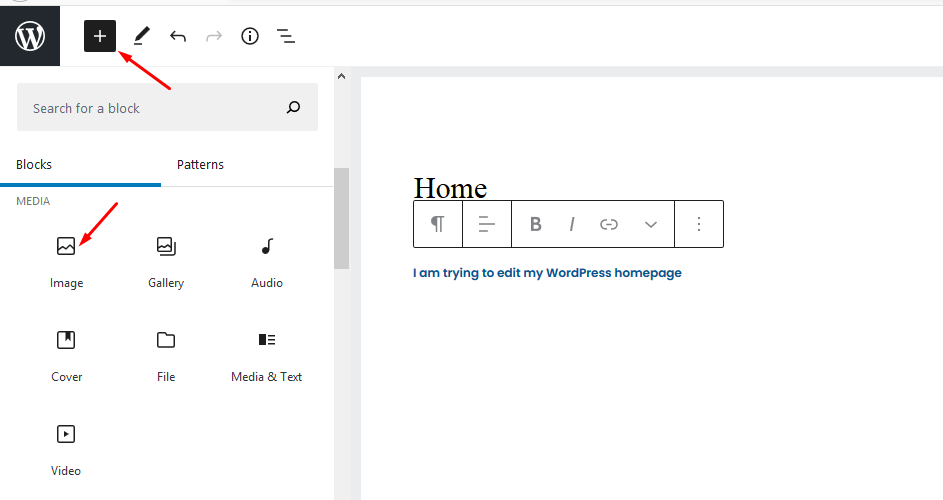
Puoi selezionare un'immagine dalla libreria multimediale o caricarne una dal tuo dispositivo. Puoi controllare più blocchi e usarli per modificare la home page.
Una volta che sei soddisfatto dell'aspetto della pagina, premi Pubblica in alto a destra sullo schermo.
Come modificare la home page di WordPress utilizzando Divi Page Builder
Uno dei modi più semplici per modificare una home page di WordPress è utilizzare un plug-in per la creazione di pagine. La maggior parte delle persone usa il page builder Divi perché è un generatore di trascinamento della selezione che funziona con qualsiasi tema e ti consente di personalizzare un sito Web in modo semplice e rapido, grazie ai suoi layout predefiniti.
In questa sezione, userò il tema Divi per mostrarti come funziona l'editing.
Il primo passo è scaricare il tema Divi dopodiché dovresti installarlo e attivarlo. L'installazione verrà fornita con il plug-in Divi builder, quindi non è necessaria un'installazione separata per questo.
Dopo aver installato il tema, vai alla dashboard di WordPress, quindi Divi » Opzioni tema » Aggiornamenti e inserisci un nome utente e una chiave API.
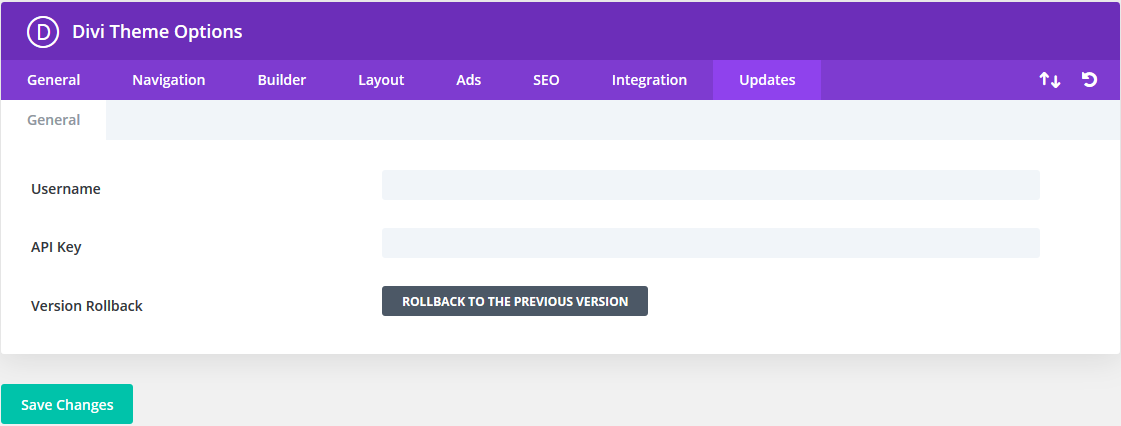
Prima di modificare la home page, assicurati di selezionare il modello di pagina vuota andando su Documento » Attributi di pagina » Modello » Vuota (nella schermata di modifica della home page, barra laterale destra).
Ciò assicurerà che la tua home page non abbia elementi predefiniti, come titolo, barra laterale e menu.
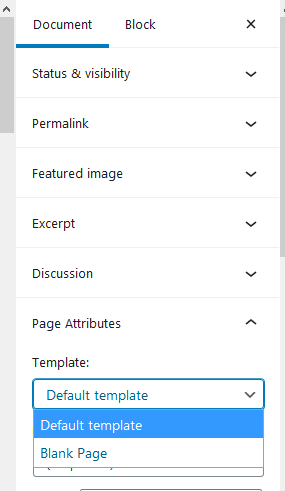
Quindi, vai nella parte superiore dello schermo e fai clic sul pulsante "Usa Divi Builder".


Vedrai il pulsante "Modifica con Divi Builder" al centro dello schermo. Cliccaci sopra.
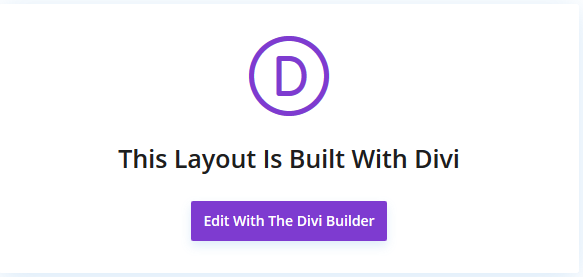
Lavorare con i layout
Successivamente, vedrai tre opzioni per creare una pagina:
- clonare la pagina esistente
- costruire da zero
- e scegli un layout predefinito.
Qui, fai clic su "sfoglia layout"
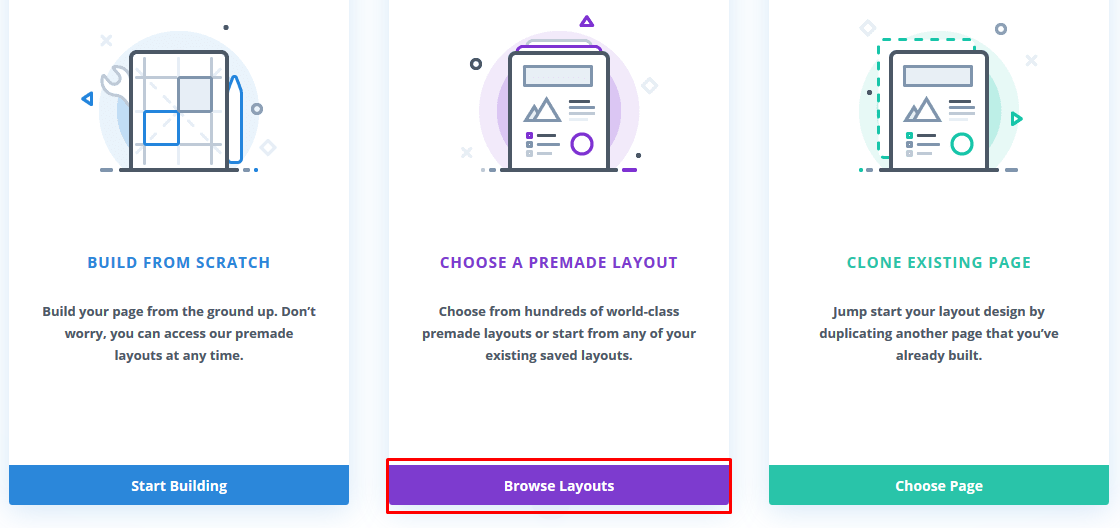
Il risultato successivo mostra tonnellate di layout (Divi ha 1383 layout in totale). Puoi digitare nella casella di ricerca qualcosa relativo alla tua attività per trovare layout pertinenti.
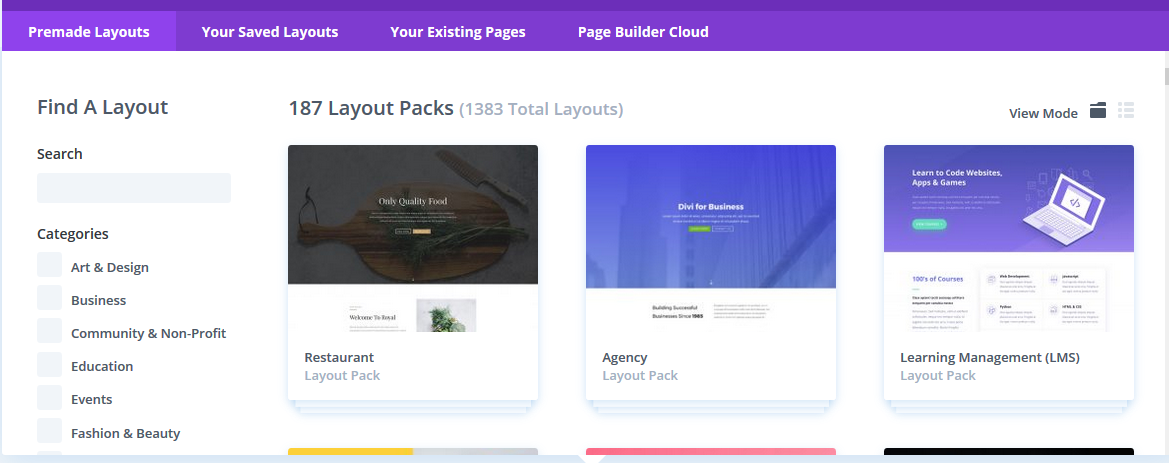
Puoi anche filtrare le tue ricerche in base alle categorie spuntando una casella a sinistra di ogni categoria.
Utilizzeremo il pacchetto di layout "Art & Design" per creare la home page.
In primo luogo, faremo clic sul pacchetto di layout che desideriamo in modo da poter vedere i layout sotto di esso, che in questo caso è il pacchetto di layout del copywriter:
Successivamente, vengono visualizzate una serie di opzioni di layout, tra cui pagina di destinazione, home page, prezzi, domande frequenti e altro ancora. Andremo con l'opzione home poiché stiamo creando una home page.
Dopo aver cliccato sul layout 'home', facciamo clic su 'usa questo layout:
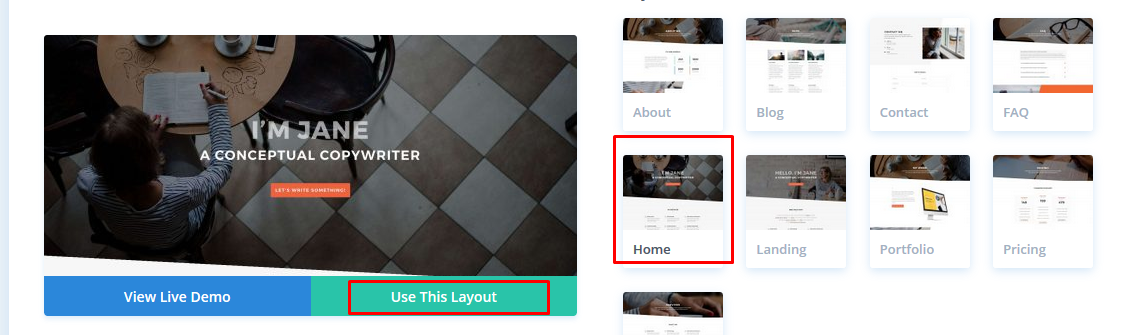
Divi quindi importa il layout in modo che tu possa vederlo dal vivo sul tuo schermo, proprio come apparirà sul tuo sito web.
Per modificare la pagina, fai clic sulla sezione che desideri modificare.
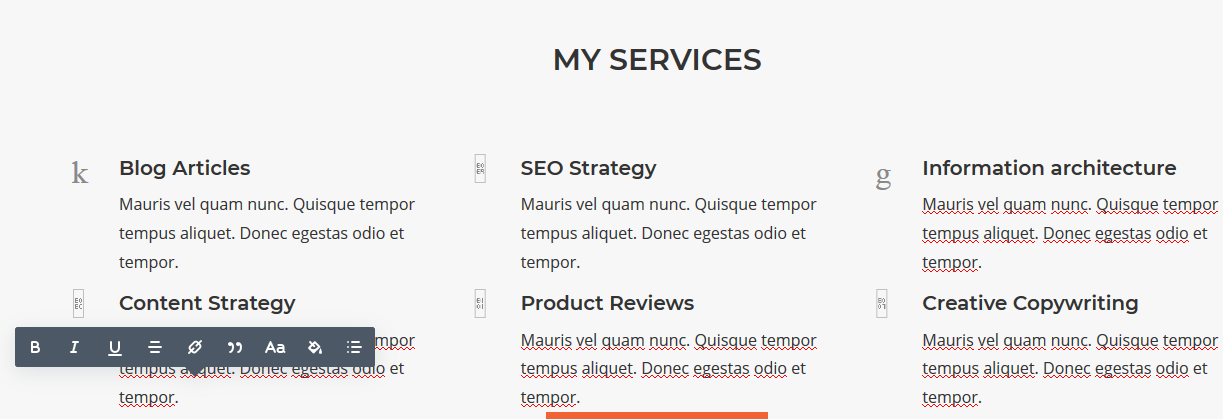
Divi ha righe e moduli per aiutarti a creare una pagina. Utilizzando i moduli di testo, puoi fare clic sul testo predefinito e sostituirlo con quello che desideri.
È possibile utilizzare l'icona del cestino per eliminare righe e moduli. Per sostituire le immagini esistenti con le tue, puoi modificare le impostazioni del modulo.
Tieni presente che l'immagine dell'intestazione è un'immagine di sfondo e per cambiarla, dovrai andare su Contenuto »Sfondo e fare clic sull'icona dell'immagine.
Una volta che sei soddisfatto delle modifiche apportate, fai clic su "pubblica" o "salva bozza" sotto lo schermo.
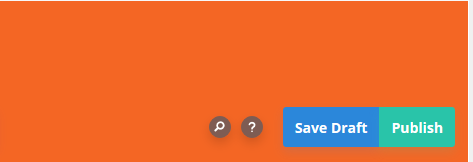
⚡ Controlla anche: Perché WordPress è così difficile da usare?
Modifica della home page di WordPress utilizzando Beaver Builder
Beaver Builder è un altro generatore di pagine drag and drop che puoi utilizzare per creare e modificare la tua home page. È facile da usare e puoi usarlo per creare pagine Web belle e reattive in pochi minuti.
Innanzitutto, dovresti scaricare il plug-in, installarlo e attivarlo.
Ecco il video tutorial su questo:
Successivamente, vai al menu delle pagine e fai clic sulla home page che abbiamo impostato in precedenza per modificarla.
Quindi, vai all'editor dei blocchi e poi Documento » Attributi di pagina » Modello.
Apparirà una pagina con il pulsante "Avvia Beaver Builder" al centro. Per questo esempio, utilizziamo il tema Astra.
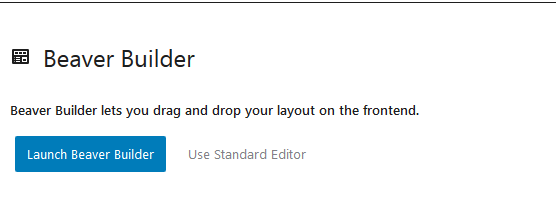
Fai clic sul pulsante e vedrai rapidamente l'editor di Beaver Builder. Per creare rapidamente una home page, utilizza i modelli integrati.
Nota che la versione lite del plugin non ha i modelli.
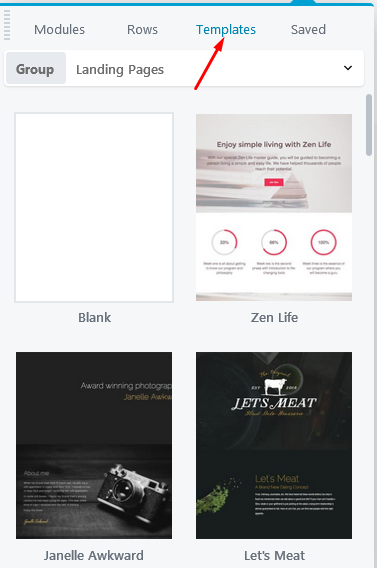
Utilizzeremo il modello Fashion Freaks.
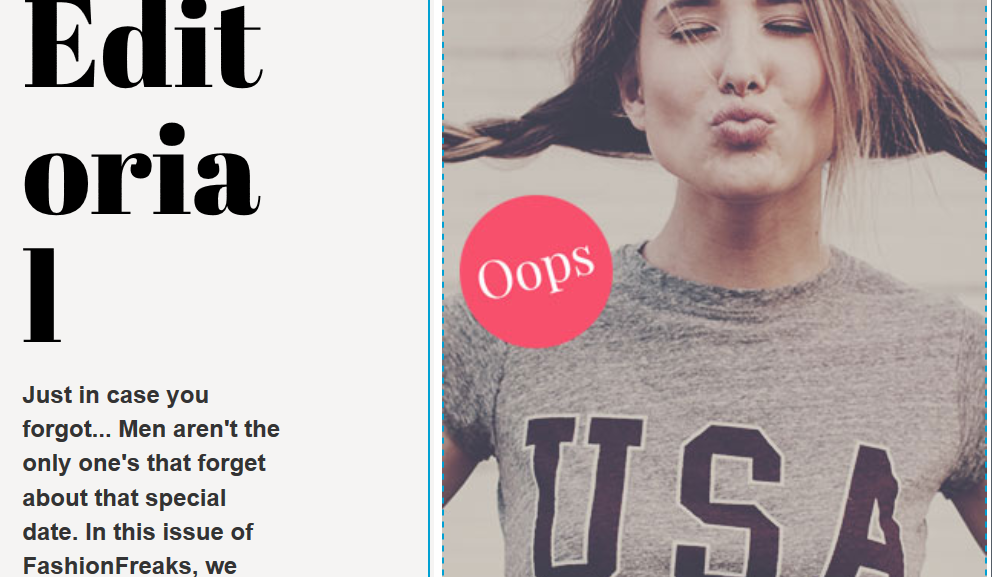
Per apportare qualsiasi modifica al modello, fai semplicemente clic sulla parte che desideri modificare e verrà visualizzato un editor di testo con il testo che desideri modificare.
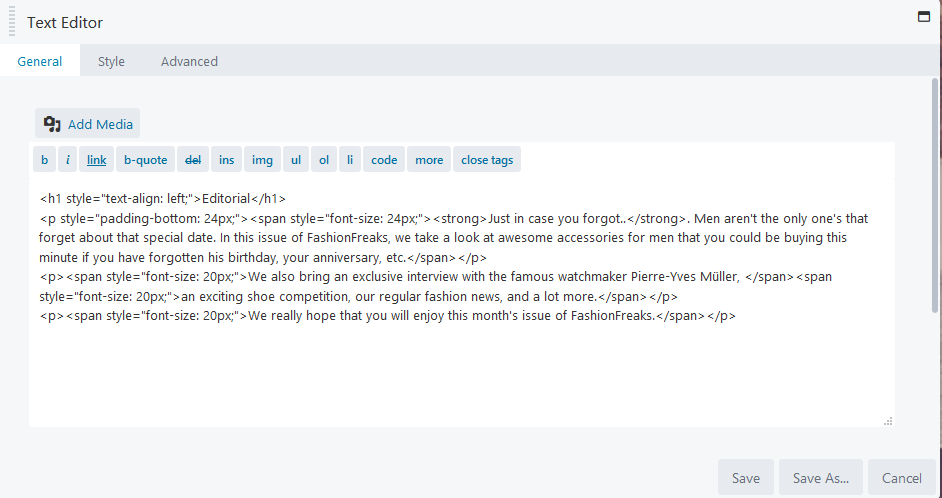
Una volta terminate le modifiche, fai clic su Salva.
Aggiunta (e rimozione) di moduli e righe
Ancora più importante, Beaver Builder contiene moduli e righe che ti consentono di aggiungere nuovi elementi.
Per aggiungere un modulo o una riga, fai clic sul simbolo '+' in alto.
Quindi, trascina e rilascia i moduli o le righe che hai selezionato.
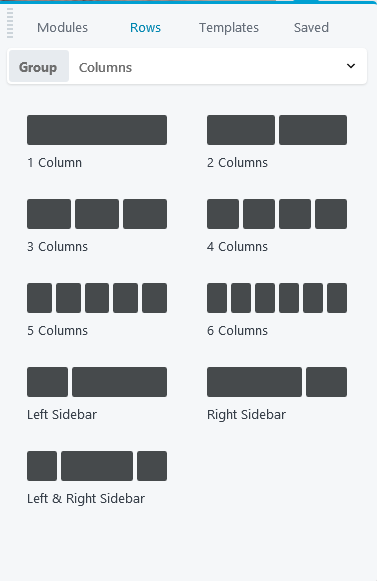
Puoi utilizzare lo stile dell'editor di testo per modificare il tipo di carattere e la dimensione del testo.
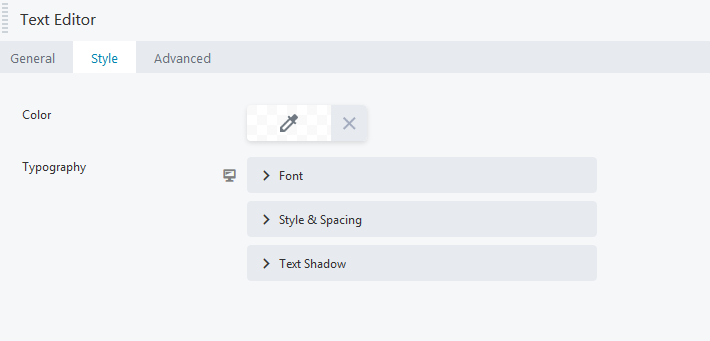
Per rimuovere un modulo o una riga dalla pagina, passa semplicemente il mouse attorno ad esso e fai clic sulla X situata a sinistra.
Puoi continuare a modificare e aggiungere i moduli e le righe alla pagina tutte le volte che preferisci. Una volta che sei soddisfatto dell'aspetto della pagina, vai in alto a destra e fai clic su " Fine ".
Ora puoi pubblicare o salvare la pagina.
Per riassumere
Ecco qua! Una guida passo passo su come modificare la home page in WordPress utilizzando diversi metodi.
Ricorda che puoi utilizzare le opzioni integrate del tema, ma se ti sembra complesso, vai avanti ed esplora i costruttori di pagine semplici e intuitivi: Divi Builder, Elementor, Beaver Builder o altri editor front-end di WordPress.
Quindi, quale dei metodi precedenti lo trovi facile da usare quando modifichi le tue pagine?
Faccelo sapere nei commenti qui sotto!
🔔 Controlla anche:
- Come modificare il sito WordPress?
- Come giustificare il testo in WordPress
- Come cambiare il colore del collegamento in WordPress
- Come aggiungere post di blog alle pagine in WordPress
- WordPress: come rimuovere "Lascia una risposta"
- Come creare un sito webcomic
- Come modificare il piè di pagina in WordPress
- Perché WordPress è così difficile da usare?
- Editor visivo di WordPress non funzionante
